 To narzędzie tworzy tabelę lub klasę obiektów punktowych, która pokazuje wartości komórek z rastra lub zestawu rastrów dla zdefiniowanych lokalizacji. Lokalizacje są zdefiniowane przez komórki rastra, obiekty poligonowe, obiekty poliliniowe lub zbiór punktów.
To narzędzie tworzy tabelę lub klasę obiektów punktowych, która pokazuje wartości komórek z rastra lub zestawu rastrów dla zdefiniowanych lokalizacji. Lokalizacje są zdefiniowane przez komórki rastra, obiekty poligonowe, obiekty poliliniowe lub zbiór punktów.
Notatka:
Aby można było uruchamiać to narzędzie, portal musi być skonfigurowany pod kątem szybkich analiz.
Ta funkcja jest aktualnie obsługiwana tylko w przeglądarce map Map Viewer Classic (wcześniej noszącej nazwę Map Viewer). Będzie ona dostępna w przyszłej wersji nowej przeglądarki map Map Viewer. Jeśli to narzędzie nie jest wyświetlane w przeglądarce map Map Viewer Classic, skontaktuj się z administratorem instytucji. Twój portal może nie być skonfigurowany pod kątem analizy rastrowej lub możesz nie mieć uprawnień wymaganych do uruchomienia tego narzędzia.
Diagram procedury wykonywania zadań
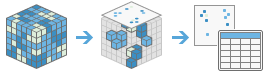
Przykłady
Poniżej przedstawiono następujące przykładowe zastosowania tego narzędzia:
- Wyodrębnienie atrybutów dla lokalizacji przekaźnika z wielu rastrów, takich jak użytkowanie gruntów, typ gleby, dane wysokościowe i odległość od drogi.
- Wyodrębnienie dla danego zestawu punktów temperatury gleby na różnych głębokościach.
- Sumowanie lokalizacji zwierząt lub zasięgu ich występowania dla danego czasu, kiedy zaobserwowano dany gatunek zwierząt, na podstawie zbieranych przez 30 lat miesięcznych danych o temperaturze powierzchni morza.
Uwagi dotyczące korzystania
Wartości komórek zostaną wyodrębnione ze wszystkich rastrów wejściowych w każdej lokalizacji. Zostanie utworzona tabela lub klasa obiektów punktowych z polami zawierającymi wartości pikseli dla każdego rastra wejściowego. Dodatkowe atrybuty z tabeli rastrów wejściowych nie zostaną uwzględnione w tabeli wynikowej.
Jako rastry wejściowe można zdefiniować dowolną kombinację rastrów, takich jak rastry jednopasmowe, wielopasmowe, wielowymiarowe czy wieloczynnikowe. Struktura tabeli wynikowej zmienia się, gdy rastry wejściowe są wielowymiarowe. Jeśli jako jeden z rastrów wejściowych zostanie podany raster wielopasmowy, zostaną użyte wszystkie pasma w tych danych wejściowych. Aby przetworzyć tylko niektóre pasma z wejściowego rastra wielopasmowego, najpierw utwórz zestaw danych rastrowych zawierający tylko odpowiednie pasma. Danych wynikowych użyj na liście rastrów wejściowych.
Lokalizacja wejściowa może być rastrem lub obiektem:
- Raster — piksele zawierające poprawne wartości (nie NoData) są używane do wyodrębniania wartości pikseli ze wszystkich rastrów wejściowych, a centrum piksela jest używane na potrzeby lokalizacji punktów.
- Punkt — wartości będą próbkowane w każdej lokalizacji punktu.
- Polilinia lub poligon — wartości będą próbkowane w centroidzie poligonu lub polilinii. Jeśli raster wejściowy jest wielowymiarowy, wartości zostaną zagregowane na podstawie typu statystyk.
Do tabeli wynikowej zostanie dodane pole do zapisania wartości podanych w parametrze Podaj pole unikalnego identyfikatora. Domyślnie nazwa tego pola jest taka sama jak nazwa zestawu danych lokalizacji wejściowej. Na potrzeby dalszych analiz zaleca się używanie pola zawierającego wartości unikalne jako identyfikatora dla każdej lokalizacji.
Lokalizacje wyodrębniające wartości z komórek NoData w rastrze wejściowym otrzymają wartość <null> w tabeli wynikowej.
Rastry wejściowe są próbkowane w natywnym odniesieniu przestrzennym i natywnej rozdzielczości. Jeśli masz wiele rastrów wejściowych z różnymi odniesieniami przestrzennymi, lokalizacje wejściowe są odwzorowywane na odniesienia przestrzenne poszczególnych rastrów, z których są wyodrębniane wartości. Środowisko analizy jest stosowane do lokalizacji wejściowych, ale rastry wejściowe nie biorą go pod uwagę.
Odniesienie przestrzenne współrzędnych x,y w tabeli przykładowych danych wynikowych lub w klasie obiektów jest takie samo jak w przypadku wejściowego rastra lokalizacji albo obiektów punktowych, chyba że zdefiniowano je w środowisku Wynikowego układu współrzędnych. Jeśli odniesienie przestrzenne wejściowych danych dotyczących lokalizacji jest nieznane, odniesienie przestrzenne współrzędnych x,y też jest nieznane. Jeśli lokalizacją wejściową jest klasa obiektów punktowych bez indeksu przestrzennego, zostanie wyświetlone ostrzeżenie. Aby zwiększyć wydajność narzędzia w przypadku danych wejściowych złożonych z dużej liczby punktów, utwórz indeks przestrzenny.
Aby przeprowadzić analizę z obiektami wielopunktowymi, przekształć je w obiekty jednopunktowe, zanim użyjesz ich w tym narzędziu.
Parametr Podaj informacje o pozyskaniu danych dotyczących lokalizacji zostanie użyty w celu podania podzestawu wejściowego rastra wielowymiarowego do użycia przy próbkowaniu.
- Gdy jest podana wartość początkowa i końcowa wymiaru, są przetwarzane przekroje mieszczące się w zakresie tych wartości. Domyślną wartością końcową jest maksymalna wartość wymiaru. W przypadku wymiaru czasu podaj wartość w formacie standardowym. W przypadku pozostałych wymiarów podaj wartość w tych samych jednostkach, jakie są używane w rastrze wejściowym.
- Gdy jest podane pole początkowe i końcowe wymiaru (pole początkowe i pole końcowe pochodzą z danych dotyczących lokalizacji), wartości z tych pól służą do określenia podzestawu rastra wejściowego przy próbkowaniu wartości w tej lokalizacji.
- Wartości takie jak wartość względna lub liczba dni przed i wartość względna lub liczba dni po mogą zostać użyte do podania podzestawu względem wartości początkowej, w którym wartość przed określa początek podzestawu, a wartość po określa koniec podzestawu. Wartości czasu są podawane w dniach, a pozostałe wartości wymiarów są podawane w tych samych jednostkach, jakie są używane w rastrze wejściowym.
Parametr Wybierz typ statystyki agreguje wartości parametru Raster wejściowy zgodnie z podzestawem w parametrze Podaj informacje o pozyskaniu danych lokalizacji.
Jeśli jest zaznaczona opcja Wartości próbkowane są wyświetlane w wierszu, wyodrębnione wartości są przechowywane w polu o takiej samej nazwie jak nazwa zmiennej. Do przechowywania nieprzestrzennych wartości wymiarów są tworzone dodatkowe pola o takiej samej nazwie jak nazwa wymiaru. Jeśli jest zaznaczona opcja Wartości próbkowane są wyświetlane w kolumnie, wyodrębnione wartości są przechowywane w polach o nazwach zgodnych z konwencją <nazwa_zmiennej>_<nazwa_wymiaru>_<wartość_wymiaru>.
Jeśli raster wielowymiarowy ma wiele pasm, dla każdego pasma jest tworzone dodatkowe pole, w którym jest przechowywana wartość wyodrębniona z tego pasma.
Jeśli parametr Podaj technikę ponownego próbkowania skonfigurowano na wartość Najbliższy, typ pola w tabeli wynikowej będzie odpowiadał typowi rastra. Gdy opcją ponownego próbkowania jest Dwuliniowe lub Sześcienne, pole będzie zawsze typu zmiennoprzecinkowego, aby zachować precyzję interpolowanych wartości.
Domyślnie dane wynikowe to Tabela. Jeśli w polu Podaj typ danych wynikowych zostanie wybrana wartość Obiekty, dane wynikowe będą klasą obiektów punktowych z próbkowanymi wartościami w jej tabeli atrybutów. Poniżej przedstawiono możliwe typy lokalizacji z opisami sposobu próbkowania wartości:
- Raster — punkty zostaną utworzone z użyciem lokalizacji środka komórki.
- Punkt — punkt zostanie utworzony w każdej z lokalizacji punktów.
- Polilinia lub poligon — punkt zostanie utworzony w każdej centroidzie poligonu lub polilinii.
Odniesienie przestrzenne wynikowej klasy obiektów jest takie samo jak w przypadku wejściowego rastra lokalizacji lub obiektów, chyba że zdefiniowano je w środowisku Wynikowego układu współrzędnych.
Środowisko Czynnika przetwarzania równoległego jest obsługiwane tylko wtedy, gdy dane wejściowe to raster wielowymiarowy.
Jeśli obiekt jest podany w środowisku Maska, raster wewnętrzny jest tworzony z użyciem minimalnego rozmiaru komórki rastrów wejściowych. Podczas wydzielania wewnętrzny raster maski jest ponownie próbkowany do rozmiaru komórki poszczególnych rastrów wejściowych.
Jeśli zaznaczono opcję Użyj bieżącego zasięgu mapy, analizowane będą zmienne lub pasma warstwy widoczne w bieżącym zasięgu mapy. Jeśli ta opcja nie jest zaznaczona, analizowane będą zmienne lub pasma pełnej warstwy, nawet jeśli znajdują się poza bieżącym zasięgiem mapy.
Parametry tego narzędzia zostały wymienione w następującej tabeli:
| Parametr | Objaśnienie |
|---|---|
| Wybierz warstwy zobrazowań do próbkowania | Jeden obraz lub lista obrazów, których wartości będą próbkowane na podstawie wejściowych danych dotyczących lokalizacji. Aby można było próbkować wszystkie przekroje wielowymiarowej warstwy zobrazowań, musi ona być jedynym rastrem wejściowym. |
| Wybierz warstwę lokalizacji | Pozycje identyfikujące dane, które chcesz próbkować. Wejściowe dane dotyczące lokalizacji mogą być rastrem albo klasą obiektów punktowych, poliliniowych lub poligonowych. |
| Wypełnij pole unikalnego identyfikatora (opcjonalnie) | Pole zawierające inną wartość w przypadku każdej lokalizacji lub obiektu w wejściowym rastrze lokalizacji albo klasie obiektów. |
| Podaj informacje o pozyskaniu danych dotyczących lokalizacji (opcjonalnie) | Wpisz czas, głębokość lub inne dane o pozyskaniu powiązane z obiektami albo komórkami lokalizacji. W przypadku każdego wymiaru istnieją trzy opcje definiowania informacji o pozyskaniu powiązanych z obiektami albo komórkami lokalizacji:
Ten parametr jest dostępny tylko wtedy, gdy parametrem Wybierz warstwy zobrazowań do próbkowania jest raster wielowymiarowy. |
| Podaj pole lub wartość odległości buforowania (opcjonalnie) | Zdefiniowana odległość wokół obiektów danych dotyczących lokalizacji. Odległość buforowania jest zdefiniowana w jednostkach liniowych odniesienia przestrzennego obiektu lokalizacji. Jeśli obiekt używa odniesienia geograficznego, jednostką będą stopnie. Statystyki będą obliczane w tym obszarze buforowym. Ten parametr jest dostępny tylko wtedy, gdy w polu Wybierz warstwy zobrazowań do próbkowania jest wybrany raster wielowymiarowy. |
| Wybierz typ statystyk (opcjonalnie) | Typ statystyki do obliczenia.
Ten parametr jest dostępny tylko wtedy, gdy parametrem Wybierz warstwy zobrazowań do próbkowania jest raster wielowymiarowy, a parametrami Wybierz warstwę lokalizacji są polilinie lub poligony, albo podano wartość w parametrze Podaj pole lub wartość odległości buforowania (opcjonalnie). |
| Wartość percentylowa (opcjonalnie) | Ta wartość należy do zakresu od 0 do 100. Wartość domyślna to 90. Ten parametr jest dostępny tylko wtedy, gdy parametr Wybierz typ statystyk skonfigurowano na wartość Percentyl. |
| Podaj technikę ponownego próbkowania (opcjonalnie) | Algorytm ponownego próbkowania używany podczas próbkowania rastra.
|
| Podaj kompozycję wynikową (opcjonalnie) | Decyduje, czy próbkowane wartości pojawiają się w wierszach czy w kolumnach tabeli wynikowej.
Ten parametr jest dostępny tylko wtedy, gdy parametrem Wybierz warstwy zobrazowań do próbkowania jest raster wielowymiarowy zawierający jedną zmienną i jeden wymiar, a każdy jego przekrój to raster jednopasmowy. |
| Podaj typ wynikowy (opcjonalnie) | Decyduje, czy należy wygenerować klasę obiektów punktowych z próbkowanymi wartościami w tabeli czy tylko tabelę z próbkowanymi wartościami.
|
| Nazwa warstwy wynikowej | Nazwa warstwy, która zostanie utworzona w obszarze Moje zasoby i dodana do mapy. Nazwa domyślna jest tworzona w oparciu o nazwę narzędzia i nazwę warstwy wejściowej. Jeśli warstwa już istnieje, wyświetlony zostanie komunikat z monitem o podanie innej nazwy. Za pomocą listy rozwijanej Zapisz wynik w można podać nazwę folderu w obszarze Moje zasoby, gdzie zostanie zapisany wynik. |
Środowiska
Ustawienia środowiska analiz to dodatkowe parametry wpływające na wyniki działania narzędzia. Dostęp do ustawień środowiska analiz tego narzędzia można uzyskać, klikając ikonę koła zębatego  u góry panelu narzędzia.
u góry panelu narzędzia.
To narzędzie honoruje następujące środowiska analiz:
- Zasięg – decyduje o obszarze, który ma być używany podczas analizy.
- Maska – określa warstwę maskowania, dzięki której podczas analizy będą używane tylko komórki należące do obszaru maski.
- Interwał ponownego wykorzystywania wątków przetwarzania – definiuje liczbę sekcji obrazu, które należy przetworzyć przed ponownym uruchomienie wątków przetwarzania.
- Współczynnik przetwarzania równoległego – steruje instancjami procesorów lub procesorów graficznych biorących udział w przetwarzaniu rastra.
- Liczba ponownych prób w razie niepowodzeń – definiuje liczbę ponownych prób uruchomienia wątków przetwarzania w razie przypadkowych niepowodzeń przetwarzania zadania.
Podobne narzędzia i funkcje rastrowe
Użyj narzędzia Próbka, aby utworzyć tabelę lub klasę obiektu punktowego z wartościami danych w zdefiniowanych lokalizacjach wyodrębnionych z rastra lub zestawu rastrów. Do rozwiązywania podobnych problemów mogą być przydatne inne narzędzia.
Narzędzia analizy i funkcje rastrowe przeglądarki map Map Viewer Classic
Narzędzie Podsumuj raster w ramach i funkcja rastrowa Statystyka strefowa służą do podsumowywania rastrów w ramach granic i tworzenia danych wynikowych usługi obrazowej.
Narzędzia analizy i funkcje rastrowe aplikacji ArcGIS Pro
Narzędzia geoprzetwarzania Próbka, Statystyka strefowa i Statystyka strefowa jako tabela są dostępne w skrzynkach narzędziowych rozszerzeń Image Analyst i Spatial Analyst.
Narzędzia Podsumuj raster w ramach i Statystyka strefowa jako tabela są dostępne w skrzynce narzędziowej rozszerzenia Analiza rastrowa.
Narzędzie Statystyka strefowa jest także dostępne jako funkcja rastrowa.
Zasoby dla programistów ArcGIS Enterprise
Jeśli pracujesz z interfejsem ArcGIS REST API, użyj zadania Sample, Summarize Raster Within lub Zonal Statistics As Table.
Jeśli pracujesz z interfejsem ArcGIS API for Python, skorzystaj z sample  , summarize_raster_within
, summarize_raster_within  lub zonal_statistics_as_table
lub zonal_statistics_as_table  z modułu arcgis.raster.analytics albo skorzystaj z zonal_statistics
z modułu arcgis.raster.analytics albo skorzystaj z zonal_statistics  z modułu arcgis.raster.functions.gbl.
z modułu arcgis.raster.functions.gbl.